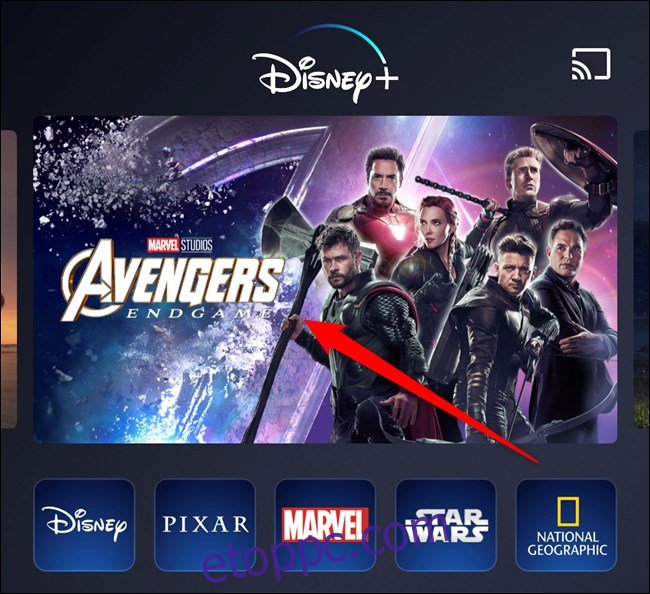Ha nem szeretné kihasználni a mobiladat-korlátot, letölthet filmeket és tévéműsorokat innen Disney+ offline megtekintéshez. Bár a filmeket és műsorokat nem mentheti számítógépére, letöltheti őket iPhone, iPad és Android mobilalkalmazásokra.
Tartalomjegyzék
Disney+ filmek letöltése
Először keresse meg és válassza ki azt a filmet, amelyet el szeretne menteni offline lejátszáshoz. Választhat valamit a kezdőlapról, vagy használhatja az alkalmazás különböző keresési és kategóriafunkcióit, hogy megtalálja a kedvére való filmet.
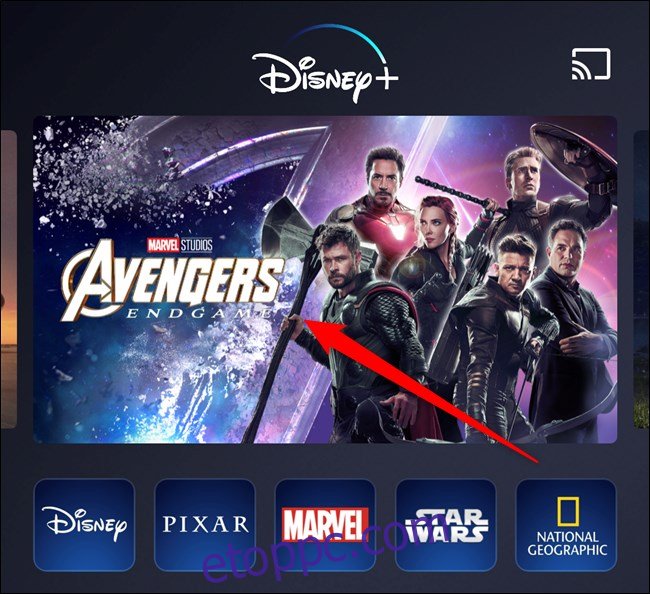
Ezután érintse meg a Letöltés gombot, amely úgy néz ki, mint egy lefelé mutató nyíl.
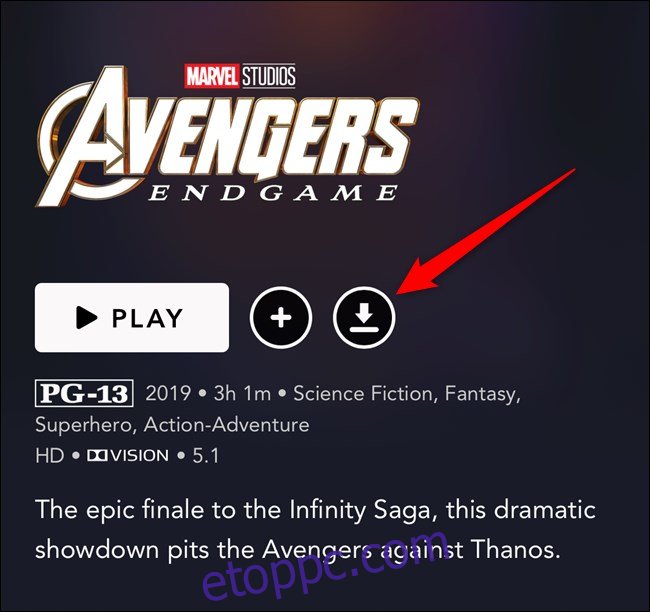
A filmed azonnal letöltődik iPhone-ra, iPadre vagy Android-eszközre. A letöltést a Letöltés gombot helyettesítő folyamatjelző sávon (1) ellenőrizheti.
Érintse meg a Letöltések lapot (2), hogy megtekinthesse a készülékére mentett összes filmet és egyéb tartalmat.
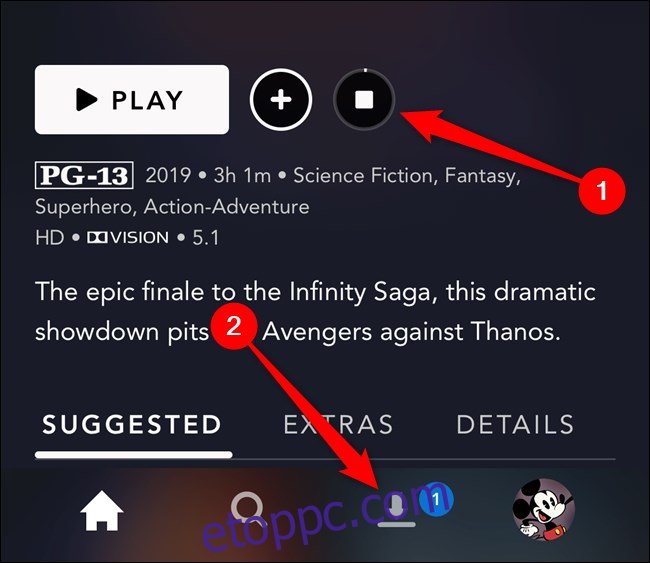
A film letöltése után válassza ki a Lejátszás gombot (1), amely a film borítójának tetején található.
Alternatív megoldásként megérintheti a Teljesen letöltött ikont (2), amely a film címétől jobbra található. A gomb úgy néz ki, mint egy okoseszköz, a képernyő közepén egy pipa.
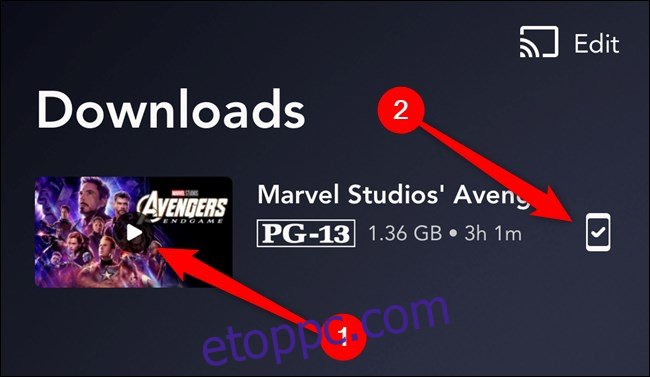
Megjelenik egy felugró ablak több lehetőséggel. A film megtekintésének megkezdéséhez kattintson a „Lejátszás” linkre.
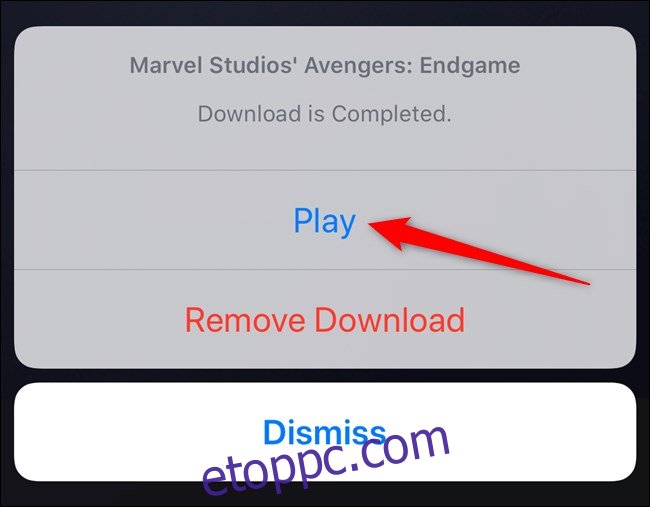
Disney+ TV-műsorok letöltése
A tévéműsorok letöltésének folyamata a Disney+ alkalmazáson belül szinte megegyezik a filmek mentésével. Kezdésként válassza ki azt a sorozatot, amelyet meg szeretne tartani offline lejátszáshoz.
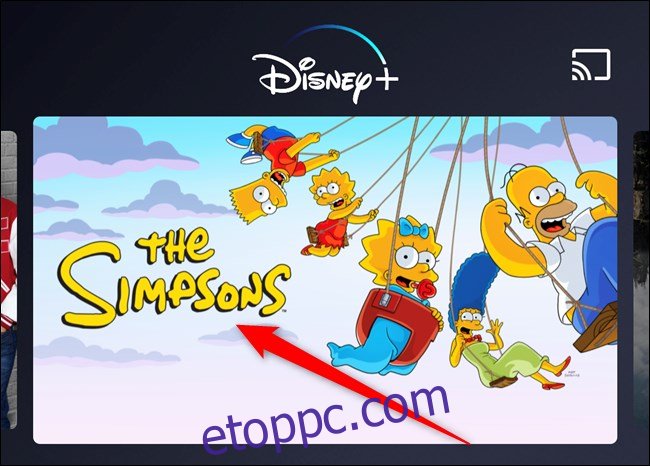
Ezután érintse meg a Letöltés gombot az egyes epizódok mellett (1), vagy a Letöltés gombot a teljes évadhoz (2).
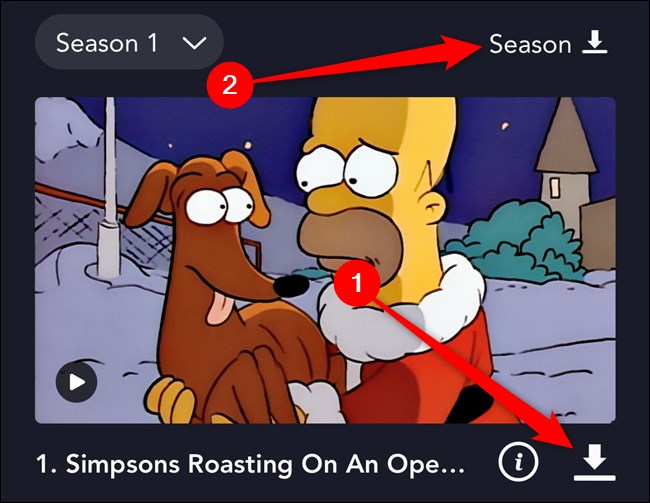
Ha egy teljes évad letöltését választja, egy előugró ablak jelenik meg a kijelző alján, amely megerősíti, hogy bizonyos számú epizódot szeretne menteni. A folytatáshoz érintse meg a „Letöltés” gombot.
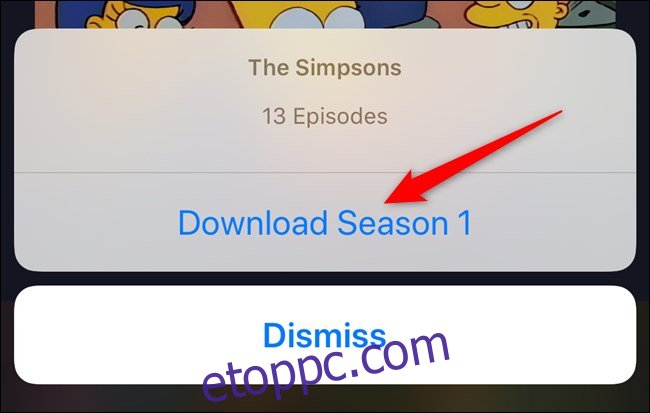
A Letöltés gomb ikonja folyamatjelző sávvá változik (1). A Letöltések lap kiválasztásával ellenőrizheti az iPhone-ra, iPad-re vagy Android-eszközre letöltött tartalmat.
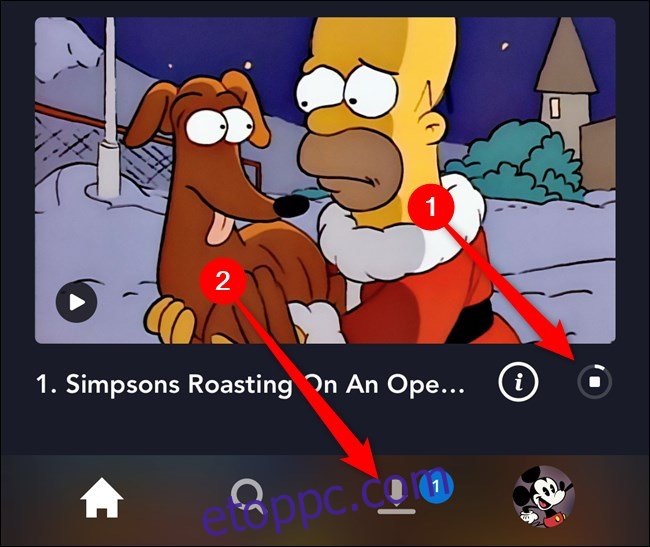
Minden letöltött epizód (még akkor is, ha csak egy van) sorozat szerint csoportosítva lesz. Koppintson a sorozatra, ha meg szeretne nézni egy adott epizódot.
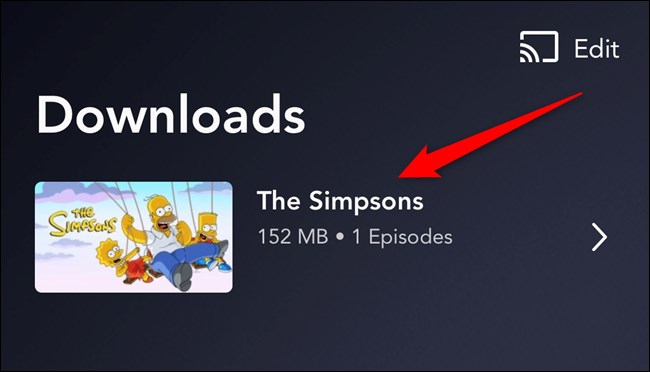
Akárcsak a Disney+ alkalmazásban letöltött filmek megtekintésekor, a műsor borítójának tetején található Lejátszás (1) gomb megnyomásával azonnal beugorhat a videólejátszóba.
Alternatív megoldásként megérintheti az intelligens eszköz ikonját a közepén lévő pipával (2) egy új menü megnyitásához.

Az előugró menüben válassza a „Lejátszás” gombot a letöltött tévéműsor megtekintéséhez.
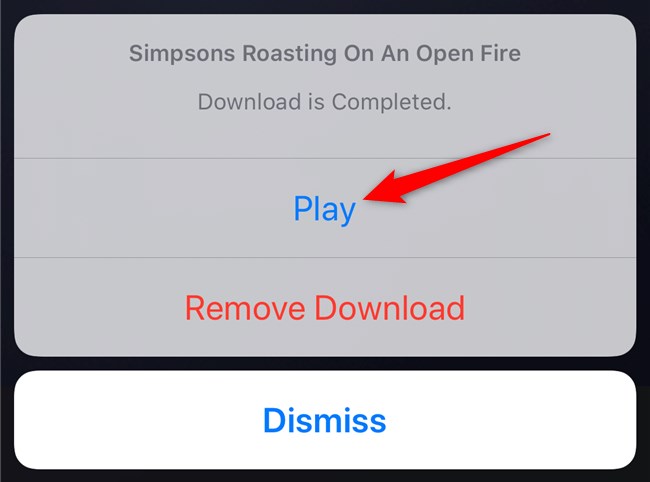
A letöltött Disney+ filmek és tévéműsorok törlése
Amikor eléri a letöltött film vagy tévéműsor epizódjának végét, a Disney+ alkalmazás felajánlja annak törlését. Ha elmulasztotta ezt a gombot, vagy kilépett a lejátszóból, mielőtt megjelent, törölheti a megtekintett vagy nem kívánt filmeket és műsorokat a Letöltések lapon. Koppintson rá a folytatáshoz.
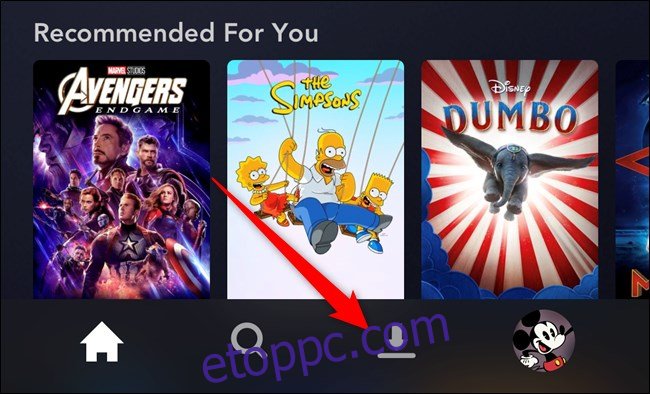
Egy letöltött elem eltávolításának legegyszerűbb módja, ha balra csúsztat a listán (1), majd kiválasztja a Törlés gombot (2), amely úgy néz ki, mint egy szemetes.
A film vagy TV-műsor azonnal törlődik iPhone-ról, iPad-ről vagy Android-eszközről, minden másodlagos megerősítést kérő előugró ablak nélkül.
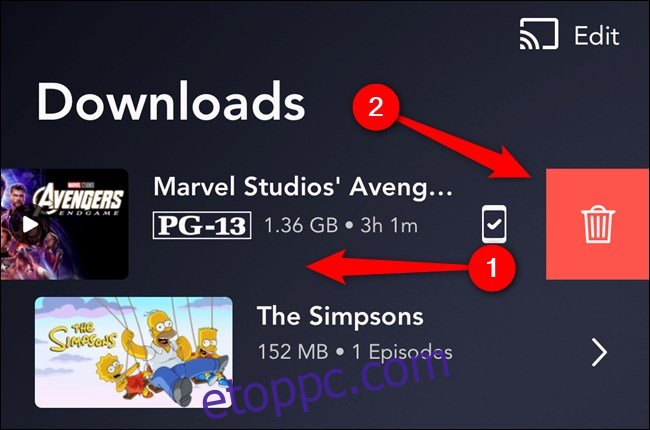
Egyszerre több törlendő elemet is kiválaszthat. Ehhez érintse meg a „Szerkesztés” gombot, amely a mobilalkalmazás felületének jobb felső sarkában található.
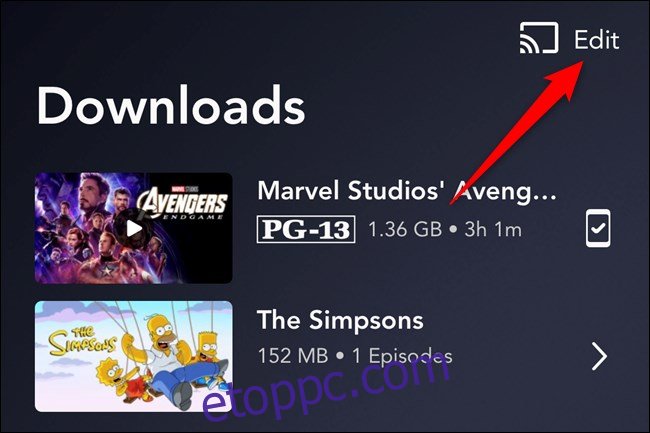
Ezután jelölje be a törölni kívánt filmek vagy műsorok melletti négyzetet (1). Az alkalmazás alján található szövegsáv tájékoztatja, hogy hány elemet jelölt ki, és mennyi hely szabadul fel a dolgok eltávolítása után.
Érintse meg a Törlés gombot (2), amely úgy néz ki, mint egy szemetes, hogy eltávolítsa a letöltött filmeket és tévéműsorokat a készülékről.

Ugyanez a folyamat működik, ha egyes TV-műsor-epizódokat szeretne kiválasztani és törölni. Mindössze annyit kell tennie, hogy először kiválasztja a sorozatot a Letöltések listából. Innen koppintson a „Szerkesztés” gombra, válassza ki a törölni kívánt epizódokat, majd koppintson a törlés gombra.